Cara Screenshot HP Samsung yang Mudah dan Cepat
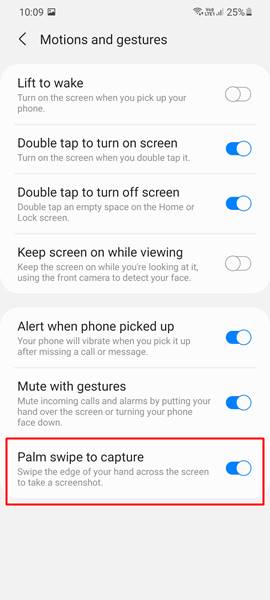
Mengambil screenshot di HP Samsung bukanlah hal yang sulit. Namun, bagi pengguna baru atau yang belum terbiasa dengan fitur ini, mungkin akan merasa bingung. Tidak perlu khawatir, karena ada beberapa cara sederhana yang bisa dilakukan untuk mengambil screenshot di HP Samsung. Berikut adalah panduan lengkapnya.
Menggunakan Tombol Power dan Volume Bawah
Cara pertama yang paling umum digunakan adalah dengan menekan tombol power dan volume bawah secara bersamaan. Langkah-langkahnya sangat mudah:
- Tekan tombol power dan volume bawah secara bersamaan.
- Akan muncul jendela pop-up di bagian bawah layar.
- Klik opsi “Scroll Capture” untuk mengambil screenshot seluruh layar.
- Geser layar ke bawah hingga semua konten terlihat.
- Tekan tombol back untuk menyimpan hasil screenshot ke galeri.
Mengusap Telapak Tangan ke Layar
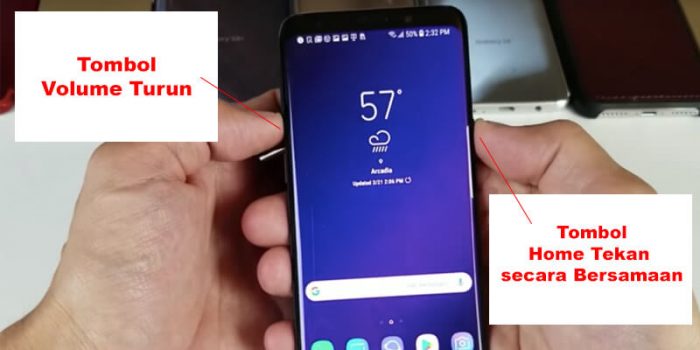
Jika Anda ingin mencoba metode yang lebih modern, Anda bisa menggunakan fitur “Swipe with Palm” (mengusap telapak tangan ke layar). Berikut langkah-langkahnya:
- Buka menu Pengaturan.
- Pilih “Fitur Lanjutan”.
- Klik “Gerakan dan Gestur”.
- Aktifkan opsi “Usapkan telapak tangan untuk mengambil”.
- Setelah aktif, cukup mengusap telapak tangan dari samping kanan ke kiri layar untuk mengambil screenshot.
Menggunakan Asisten Virtual Bixby
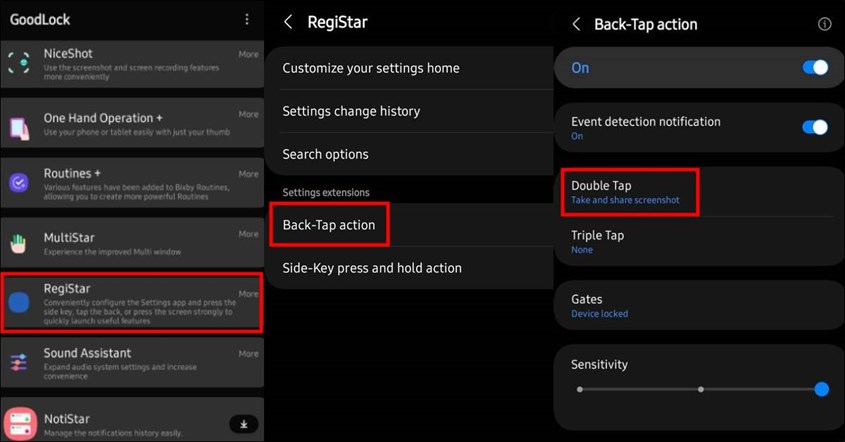
Samsung juga menyediakan asisten virtual bernama Bixby. Anda bisa meminta Bixby untuk mengambil screenshot. Berikut cara mengaktifkannya:
- Buka menu Pengaturan.
- Pilih “Pengaktifan Suara”.
- Nyalakan opsi “Hi, Bixby”.
- Aktifkan “Tanggapi Suara Saya” agar Bixby mengenali suara Anda.
- Setelah aktif, ucapkan perintah “Hi Bixby, take a screenshot.”
Screenshot Tanpa Tombol Lewat Menu Asisten

Jika Anda tidak ingin menggunakan tombol fisik, Anda bisa menggunakan fitur “Menu Asisten” untuk mengambil screenshot. Berikut langkah-langkahnya:
- Buka menu Pengaturan.
- Pilih “Aksesibilitas”.
- Tap “Interaksi dan Kecekatan”.
- Aktifkan “Menu Asisten”.
- Sekarang, ketuk “Menu Asisten” lalu pilih shortcut “Gambar Layar”.
Screenshot Panjang (Scroll Capture)

Untuk mengambil screenshot panjang yang mencakup seluruh layar, gunakan fitur Scroll Capture. Berikut langkah-langkahnya:
- Buka menu Pengaturan » Fitur Lanjutan » Gambar Layar.
- Aktifkan “Bilah alat gambar layar”.
- Buka aplikasi atau halaman yang ingin di-screenshot.
- Tekan tombol volume bawah dan daya bersamaan.
- Setelah screenshot muncul, klik “Scroll Capture” untuk mengambil seluruh layar.
Penutup
Dengan berbagai cara di atas, Anda bisa mengambil screenshot di HP Samsung dengan mudah dan cepat. Tidak perlu lagi bingung dengan cara yang rumit. Semua metode ini telah diuji dan dapat digunakan pada berbagai model HP Samsung, termasuk Galaxy A22 5G. Selamat mencoba!
